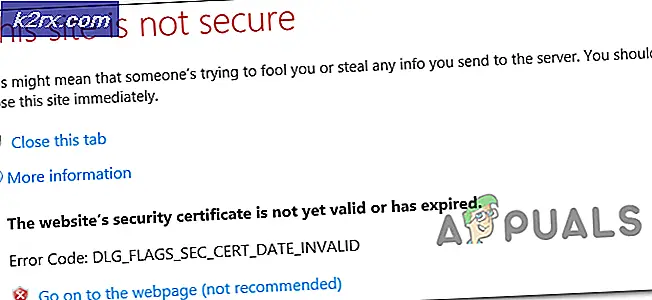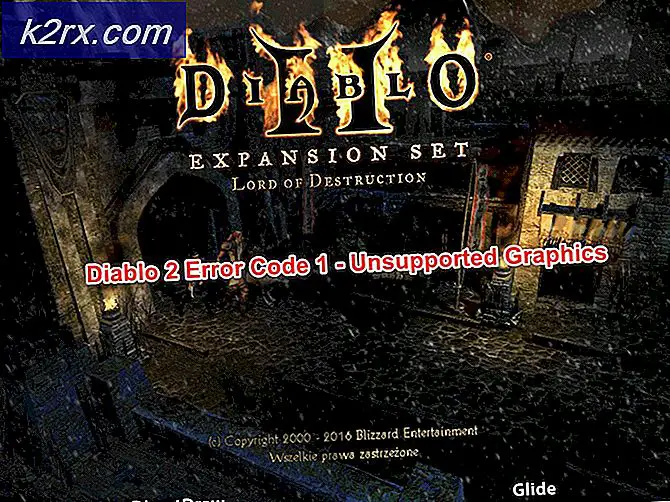ตลาด Facebook ไม่ทำงาน? ลองทำตามขั้นตอนเหล่านี้
Facebook Marketplace ไม่ทำงานเมื่อมีปัญหากับบัญชี Facebook ของคุณ แอปพลิเคชันสมาร์ทโฟน (หากคุณใช้งานอยู่) อุปกรณ์ที่เข้ากันไม่ได้ หรือปัญหาเกี่ยวกับตำแหน่งทางภูมิศาสตร์จากที่ที่คุณเข้าถึง ตลาดกลางเป็นฟอรัมยอดนิยมที่ผู้ใช้สามารถซื้อ / ขายผลิตภัณฑ์ใกล้พื้นที่ของตนได้ สิ่งที่ทำให้แพลตฟอร์มนี้พิเศษคือบัญชี Facebook ของคุณเชื่อมโยงกับตลาดดังนั้นจึงมีโอกาสที่จะถูกหลอกลวงน้อยลงเมื่อเทียบกับทางเลือกอื่น ๆ
ต่อไปนี้คือข้อผิดพลาดของ Facebook Marketplace ที่ผู้ใช้รายงานเมื่อพยายามเข้าถึง Marketplace:
- ไม่มีการเข้าถึงเช่น“Marketplace ไม่พร้อมให้บริการสำหรับคุณ“.
- เมื่อเข้าสู่ Facebook Marketplace โดยใช้แอพ FB คุณจะไม่พบ FB Marketplace ในเมนูรองหรือเพิ่มเติม
- คุณกำลังมี ปัญหาการชำระเงิน บน Marketplace
- คุณกำลังมีปัญหาในการเข้าถึงบางรายการ หมวดหมู่โฆษณา.
- รายการ ปัญหาของสินค้าในตลาด
- เกิดข้อผิดพลาดที่ไม่คาดคิดเมื่อคลิกที่ผลิตภัณฑ์
ข้อผิดพลาดเหล่านี้อาจเกิดขึ้นเนื่องจากปัญหาทางเทคนิคหรือการจำกัดบัญชี ดังนั้นก่อนที่จะดำเนินการตามขั้นตอนการแก้ไขปัญหา ตรวจสอบให้แน่ใจว่าคุณได้ตรวจสอบเคล็ดลับต่อไปนี้
- บัญชีของคุณคือ ไม่ใหม่ บน Facebook เนื่องจากบัญชีใหม่ไม่ได้รับอนุญาตบน Facebook Marketplace เนื่องจากเมื่อผู้ใช้ที่เป็นอันตรายถูกบล็อกจาก Marketplace พวกเขาจะสร้างบัญชีใหม่เพื่อใช้แพลตฟอร์มและเพื่อขจัดการปฏิบัติ บัญชีใหม่ไม่ได้รับอนุญาตบน Marketplace
- คุณขึ้นอยู่กับ 18 ปี อายุดังต่อไปนี้ ไม่อนุญาตให้คุณเข้าสู่ Facebook Marketplace
- คุณกำลังใช้ รุ่นล่าสุด ของแอพ Facebook เนื่องจากแอพเวอร์ชันเก่าอาจมีข้อขัดแย้งกับ Facebook Marketplace
- คุณอยู่ใน ประเทศที่อนุญาต สำหรับ Facebook Marketplace เนื่องจาก Facebook Marketplace อนุญาตใน 70 ประเทศเท่านั้น
- คุณอาศัยอยู่ในประเทศที่ได้รับอนุญาต และตอนนี้คุณมี ย้าย ไปที่ ไม่อนุญาต ประเทศ.
- คุณกำลังใช้ ภาษา ที่ได้รับอนุญาตบน Facebook Marketplace
- คุณมี อุปกรณ์ที่รองรับ ไปที่ Facebook Marketplace Facebook Marketplace มีการจำกัดการเข้าถึงอุปกรณ์ iOS อุปกรณ์ที่รองรับคือ iPhone, iPad, Mac หากคุณกำลังใช้ an iPodแล้วคุณจะเข้าถึงไม่ได้
ตอนนี้ให้เราเริ่มกระบวนการแก้ไขปัญหา
โซลูชันที่ 1: ล้างแคชและข้อมูลชั่วคราว
เมื่อคุณใช้ Facebook Marketplace ในระบบ เว็บเบราว์เซอร์ และทันใดนั้น Facebook Marketplace หยุดทำงาน จากนั้นแคชของเบราว์เซอร์หรือข้อมูลชั่วคราวของระบบอาจสร้างปัญหากับประสบการณ์ออนไลน์ของคุณได้ ในกรณีดังกล่าว การล้างแคชหรือข้อมูลชั่วคราวอาจช่วยแก้ปัญหาได้ เพื่อจุดประสงค์ในการอธิบาย เราจะล้างแคชและข้อมูลชั่วคราวของ Chrome
- บนคอมพิวเตอร์ของคุณ เปิด โครเมียม.
- คลิกที่ รูปประวัติ ข้างเมนูแฮมเบอร์เกอร์ (จุด) และในเมนูผลลัพธ์ ให้คลิกที่ your ที่อยู่ Gmail.
- ในการตั้งค่า หน้าต่างให้คลิกที่ ปิด.
- ที่ด้านบนขวา ให้คลิกที่ เมนูแฮมเบอร์เกอร์ (จุด 3 จุด).
- คลิกที่ เครื่องมือเพิ่มเติมและในเมนูย่อย ล้างข้อมูลการท่องเว็บ.
- เลือกช่วงเวลา เช่น ชั่วโมงสุดท้าย หรือตลอดเวลา.
- เลือก หมวดหมู่ ที่คุณต้องการลบออก คุณยังสามารถออกจากระบบเพียงเพื่อ ข้อมูลชัดเจน บนอุปกรณ์ในขณะที่เก็บไว้ในบัญชี Gmail ของคุณ
- คลิกข้อมูลชัดเจน.
คุณควรทำตามขั้นตอนที่เกี่ยวข้องกับเบราว์เซอร์ของคุณ หากคุณใช้เบราว์เซอร์อื่นที่ไม่ใช่ Chrome
หากคุณกำลังใช้ Facebook Marketplace บนอุปกรณ์มือถือ โปรดไปที่บทความช่วยเหลือต่อไปนี้เพื่อล้างแคชและข้อมูลแอพของ Facebook สิ่งนี้ใช้ได้กับทั้งสำหรับ Android และสำหรับ iOS
หลังจากล้างแคชและข้อมูลชั่วคราวแล้ว ให้ลองใช้ Facebook Marketplace อีกครั้ง หากปัญหายังคงอยู่ ให้ย้ายไปที่วิธีแก้ไขปัญหาถัดไป
โซลูชันที่ 2: ปิดใช้งานโปรแกรมเสริมของบุคคลที่สาม
เว็บเบราว์เซอร์ส่วนใหญ่รองรับโปรแกรมเสริม/ปลั๊กอิน/ส่วนขยายของบุคคลที่สาม ส่วนเสริมเหล่านี้เพิ่มคุณสมบัติและฟังก์ชันการทำงานใหม่ให้กับเว็บเบราว์เซอร์ ส่วนเสริมหรือส่วนขยายที่เป็นอันตรายอาจทำให้ Facebook ทำงานผิดปกติและส่วนเสริมเหล่านี้อนุญาต 3rd ฝ่ายต่างๆ เพื่อดู คัดลอก และแก้ไขข้อมูลบัญชี Facebook ของคุณ และเมื่อ Facebook ตรวจพบพฤติกรรมผิดปกติในบัญชีของคุณ ก็สามารถจำกัดการเข้าถึงได้
ดังนั้นการลบส่วนเสริมของเว็บเบราว์เซอร์อาจช่วยแก้ปัญหาของคุณได้ หากต้องการลบส่วนเสริมเฉพาะเบราว์เซอร์ของคุณ ให้ทำตามคำแนะนำเฉพาะสำหรับเบราว์เซอร์ของคุณ เพื่อจุดประสงค์ในการอธิบาย เราจะลบส่วนขยายของบุคคลที่สามออกจาก Chrome
- บนคอมพิวเตอร์ของคุณ เปิด โครเมียม.
- ใกล้มุมบนขวา ให้คลิกที่ เมนูแฮมเบอร์เกอร์ (จุด 3 จุด) กว่าในเมนูที่ปรากฏ ให้คลิกที่ เครื่องมือเพิ่มเติม จากนั้นในเมนูย่อยที่ปรากฏให้คลิกที่ ส่วนขยาย.
- ไปที่ ส่วนขยาย ที่คุณต้องการลบและคลิกที่ด้านล่างของกล่อง ลบ.
- ยืนยันโดยคลิกลบ.
คุณควรทำตามขั้นตอนที่เกี่ยวข้องกับเบราว์เซอร์ของคุณ หากคุณใช้เบราว์เซอร์อื่นที่ไม่ใช่ Chrome
หลังจากลบส่วนเสริม ส่วนขยาย ฯลฯ ที่เป็นอันตราย และตรวจสอบว่าปัญหาได้รับการแก้ไขแล้วหรือไม่ หากไม่ย้ายไปที่วิธีแก้ไขปัญหาถัดไป
โซลูชันที่ 3: ลองใช้เบราว์เซอร์อื่น
หากคุณกำลังเข้าถึง Facebook Marketplace จากเบราว์เซอร์และเบราว์เซอร์นั้นมีปัญหาด้านความเข้ากันได้/การเข้าถึงกับ Facebook Marketplace คุณสามารถเรียกใช้ในปัญหาของ Facebook Marketplace ไม่ทำงาน ในกรณีดังกล่าว การเข้าถึง Facebook Marketplace ด้วยเบราว์เซอร์อื่นอาจช่วยแก้ปัญหาได้
- ดาวน์โหลด และ ติดตั้ง เบราว์เซอร์อื่นที่คุณชื่นชอบ
- วิ่ง เบราว์เซอร์นั้น
- เยี่ยมชม Facebook Marketplace และดูว่าปัญหาได้รับการแก้ไขหรือไม่
ถ้าไม่ย้ายไปที่วิธีแก้ไขปัญหาถัดไป
โซลูชันที่ 4: ติดตั้งแอปพลิเคชันใหม่
คุณกำลังพยายามเข้าถึง Facebook Marketplace บนมือถือและประสบปัญหา Marketplace จากนั้นการถอนการติดตั้งและติดตั้งแอปใหม่อาจช่วยแก้ปัญหาได้ คุณควรไปที่ App Store หากคุณเป็นเจ้าของ iPhone หรือ PlayStore หากคุณเป็นเจ้าของอุปกรณ์ Android
หลังจากติดตั้งแอพ Facebook ใหม่แล้ว ให้ตรวจสอบว่าปัญหาได้รับการแก้ไขหรือไม่ ถ้าไม่ ให้ย้ายไปยังแนวทางแก้ไขปัญหาถัดไป
แนวทางที่ 5: เพิกถอนการเข้าถึงตลาด Facebook ที่ถูกลบของคุณ
Facebook Marketplace มีนโยบายชุมชน และเมื่อใดก็ตามที่คุณฝ่าฝืนนโยบายเหล่านี้ Facebook จะลบการเข้าถึงของคุณ และคุณจะไม่สามารถเข้าถึง Facebook Marketplace ได้ หากคุณแน่ใจว่าไม่ได้ละเมิดนโยบายชุมชนของ Marketplace จากนั้น คุณต้องทำตามขั้นตอนด้านล่างเพื่อเข้าถึง Marketplace อีกครั้ง
- เข้าสู่ระบบของคุณบัญชีเฟสบุ๊ค.
- คลิกตลาดกลาง ไอคอน.
- ตอนนี้คลิกที่ Clickขอรับการตรวจทาน ตัวเลือก
- กรอกแบบคำขอ.
- หลังจากนั้นไม่กี่วัน daysทีมงานเฟสบุ๊ค จะตอบสนองต่อการอุทธรณ์ของคุณ
- ตรวจสอบ .. ของคุณสนับสนุนอินบ็อกซ์ทุกวัน.
เมื่อคำอุทธรณ์ของคุณได้รับการยอมรับและคุณสามารถเข้าถึง Marketplace ได้
หวังว่าคุณจะแก้ไขข้อผิดพลาดของ Facebook Marketplace ไม่ทำงาน หากไม่เป็นเช่นนั้น ให้ลองใช้ Facebook Marketplace บนอุปกรณ์เครื่องอื่นเพื่อดูว่า Facebook Marketplace มีปัญหากับอุปกรณ์ของคุณหรือไม่